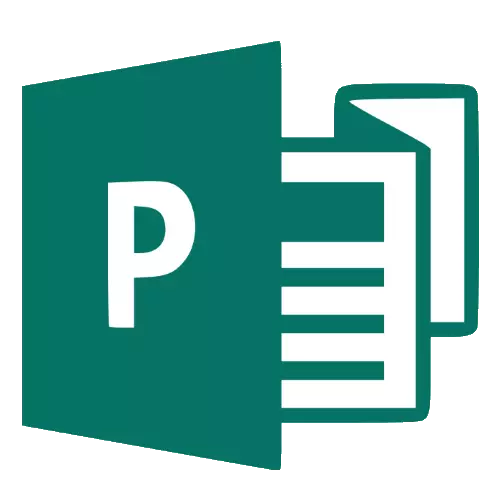
Penerbit Microsoft adalah program yang sangat baik untuk mencipta cetakan yang berbeza. Termasuk menggunakannya, anda boleh membuat pelbagai risalah, kosong, kad perniagaan, dll. Seterusnya, kami akan memberitahu anda bagaimana untuk membuat buku kecil dalam penerbit
Buat buku kecil dalam penerbit
Prosedur untuk membuat risalah dalam versi terbaru Penerbit Microsoft (2019) berlaku mengikut algoritma berikut: Membuat dokumen baru, memasukkan elemen dan menambah latar belakang, serta meterai fail yang diterima.Mewujudkan fail baru
- Selepas memulakan program, tetingkap penciptaan dokumen baru dibuka. Dalam versi 2003-2010, template untuk membuat risalah boleh didapati "keluar dari kotak", semasa bermula dari versi 2013 ia perlu untuk memuat turunnya. Untuk melakukan ini, gunakan bar carian yang masukkan buku permintaan.
- Seterusnya akan diminta untuk memilih templat yang sesuai untuk buku masa depan.
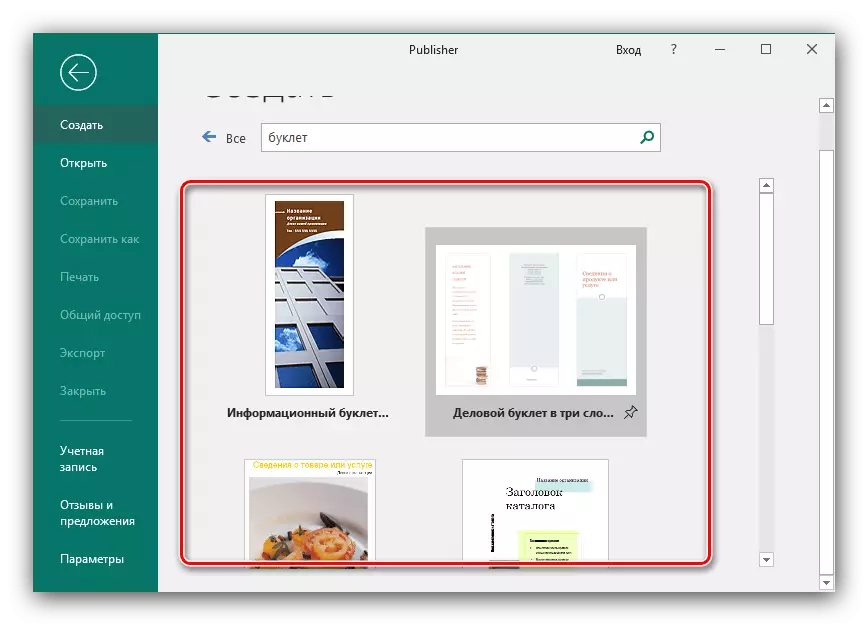
Dengan memilih sampel yang lebih muda, klik pada butang "Buat".
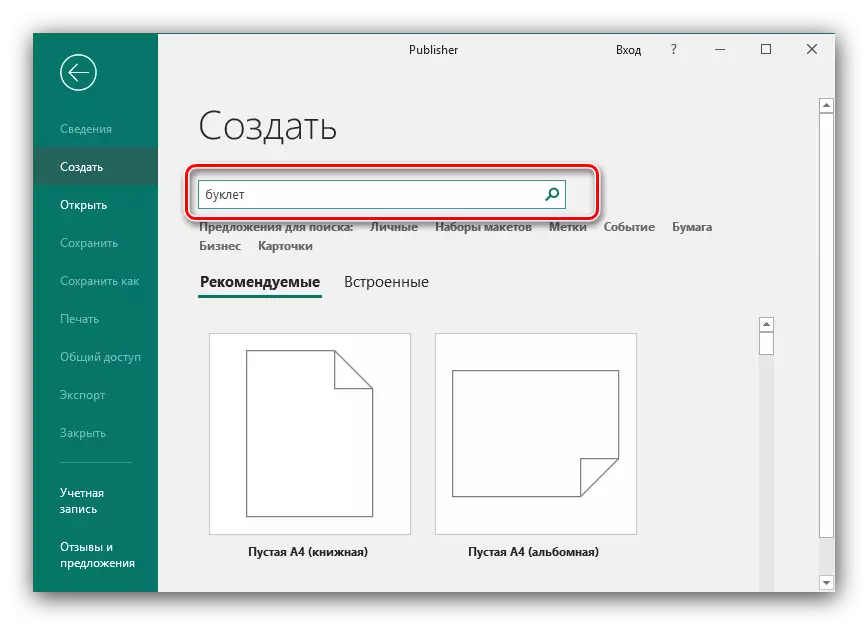
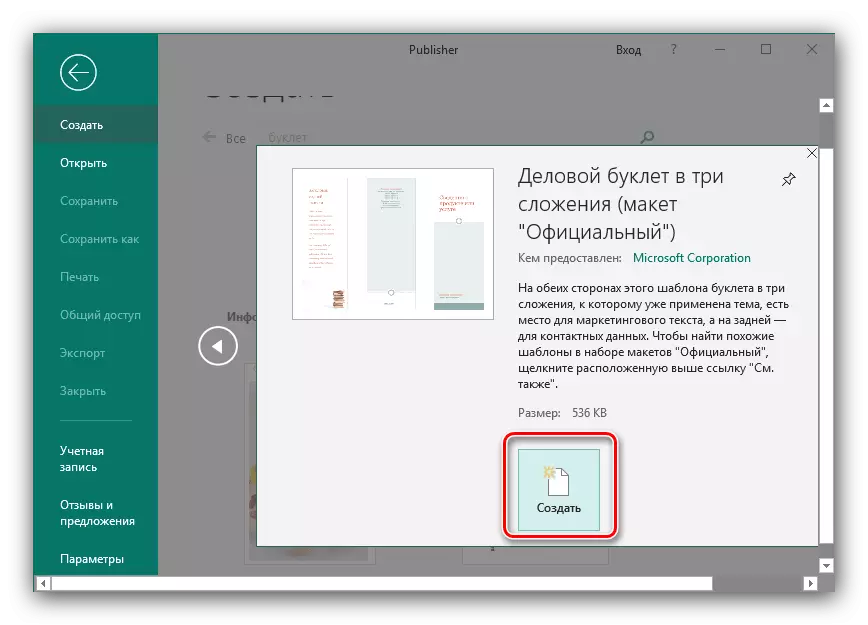
Buku pengeditan
Sesetengah markup sudah ada dalam sampel, jadi anda boleh mengisi dengan maklumat. Walau bagaimanapun, ia adalah yang paling kerap diperlukan untuk menambah unsur-unsur anda sendiri ke buku yang dibuat.
- Untuk menambah tulisan dalam buku kecil, pilih tab "Masukkan", kemudian gunakan menu "Teks", di mana klik pada butang "Prasasti".
- Tentukan tempat di atas helaian di mana anda perlu memasukkan tulisan itu, dan tulis teks yang dikehendaki. Pemformatan dilakukan dengan cara yang sama seperti dalam program perkataan (melalui menu dari atas).
- Lukisan dimasukkan dengan cara yang sama - anda perlu memilih bahagian "Masukkan", dan kemudian elemen "Rajah".
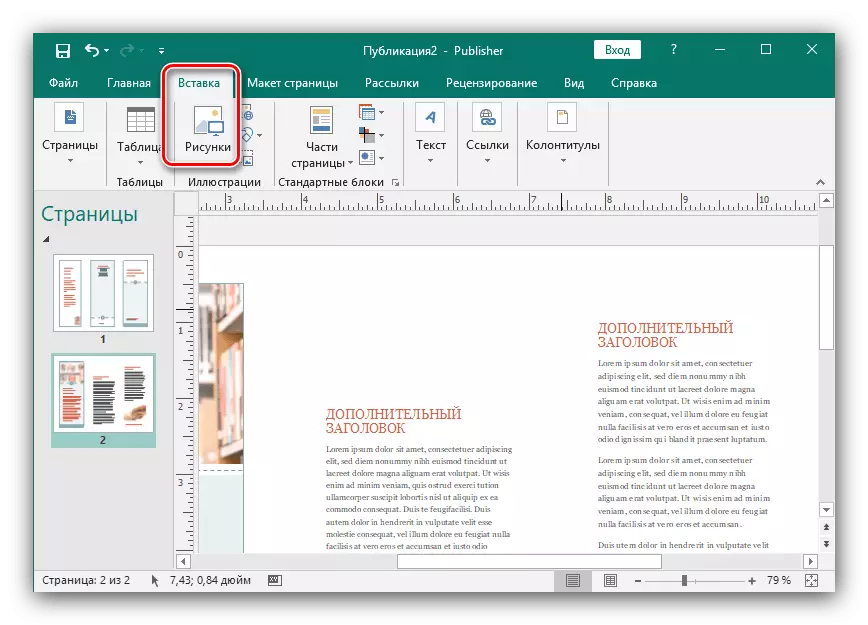
Gambar boleh dikonfigurasikan selepas memasukkan dengan menukar saiz dan tetapan warna.
- Penerbit juga membolehkan anda menukar warna latar belakang buku kecil. Untuk melakukan ini, pergi ke tab "Page Layout" dan gunakan di sana dengan butang "Latar Belakang".
- Tandakan kedudukan "Rajah atau Tekstur", kemudian gunakan item fail untuk memilih imej yang dikehendaki.
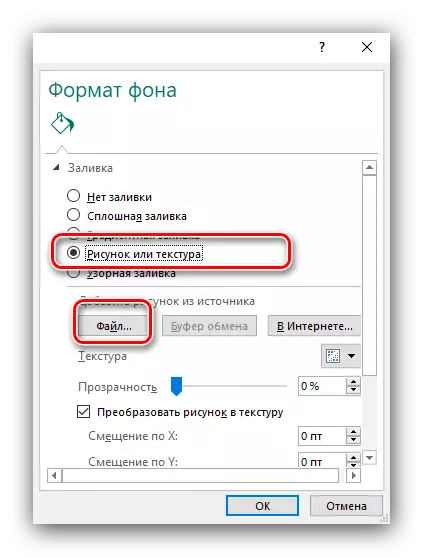
Ia juga boleh diedit mengikut budi bicaranya.
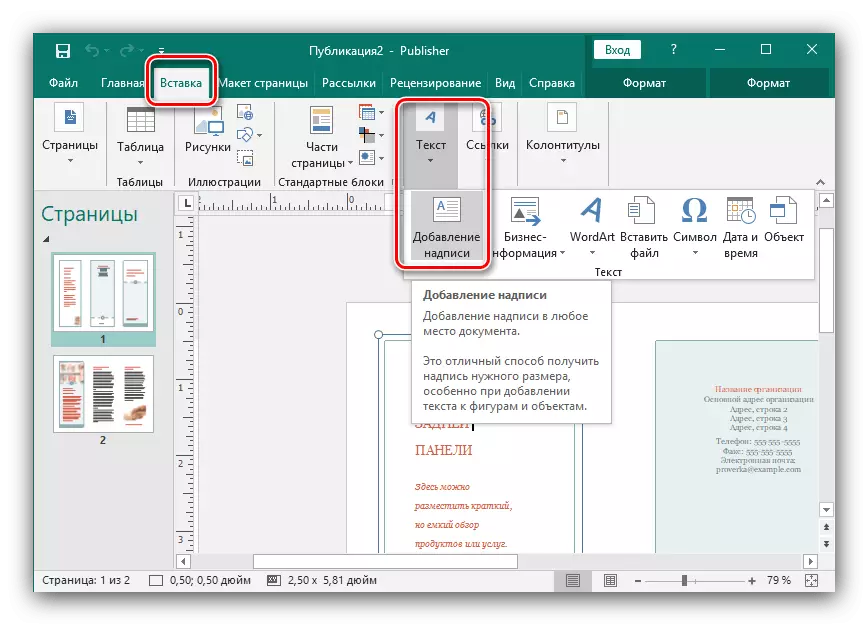
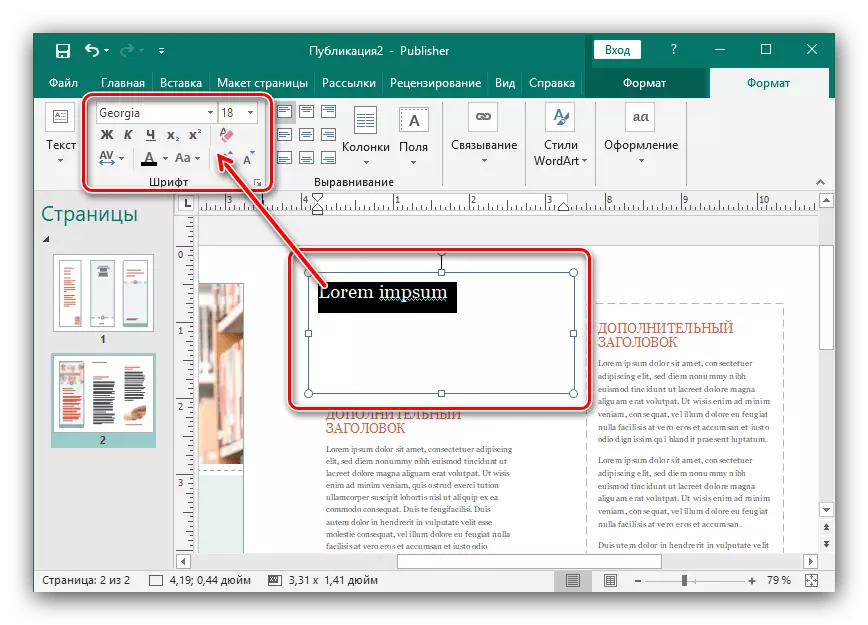
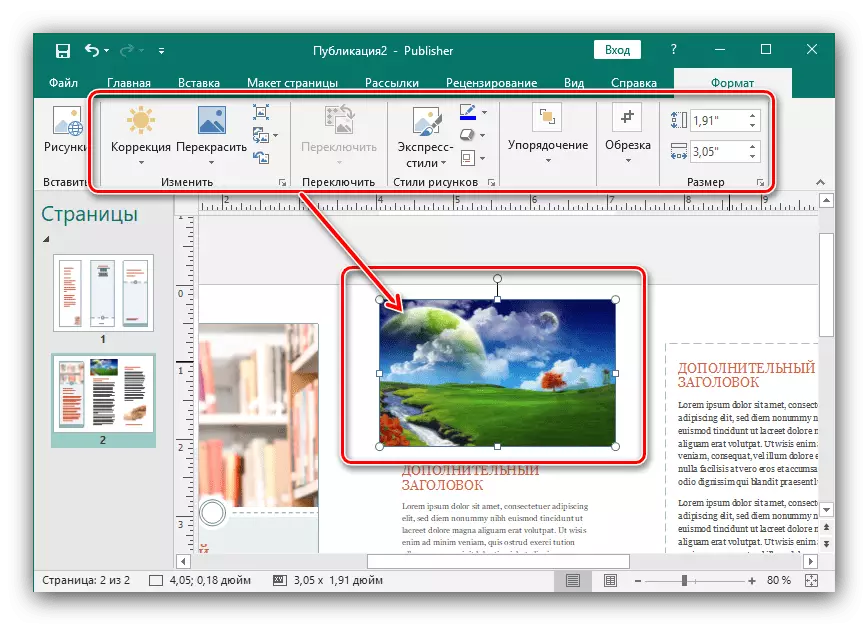
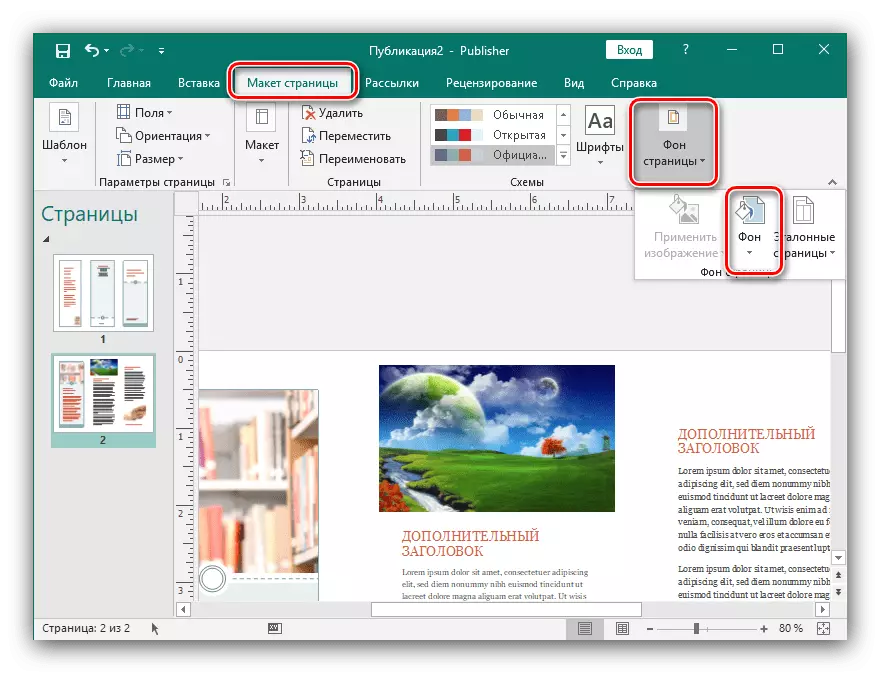
Borang akan dibuka untuk memilih latar belakang. Jika anda ingin memasukkan lukisan anda, pilih "Jenis Latar Belakang Tambahan".
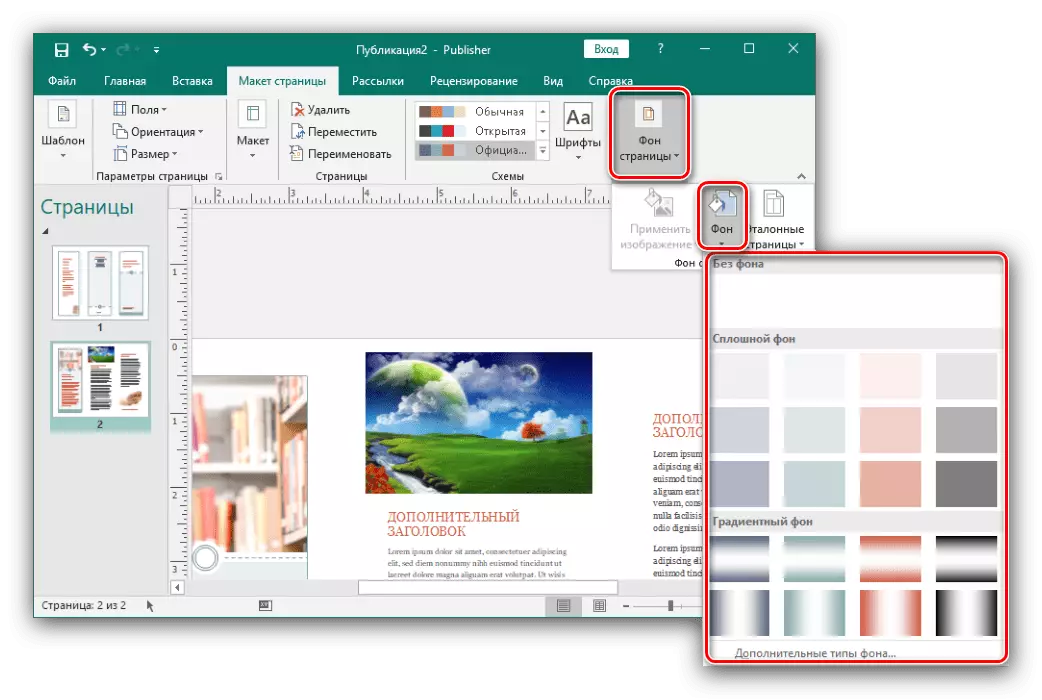
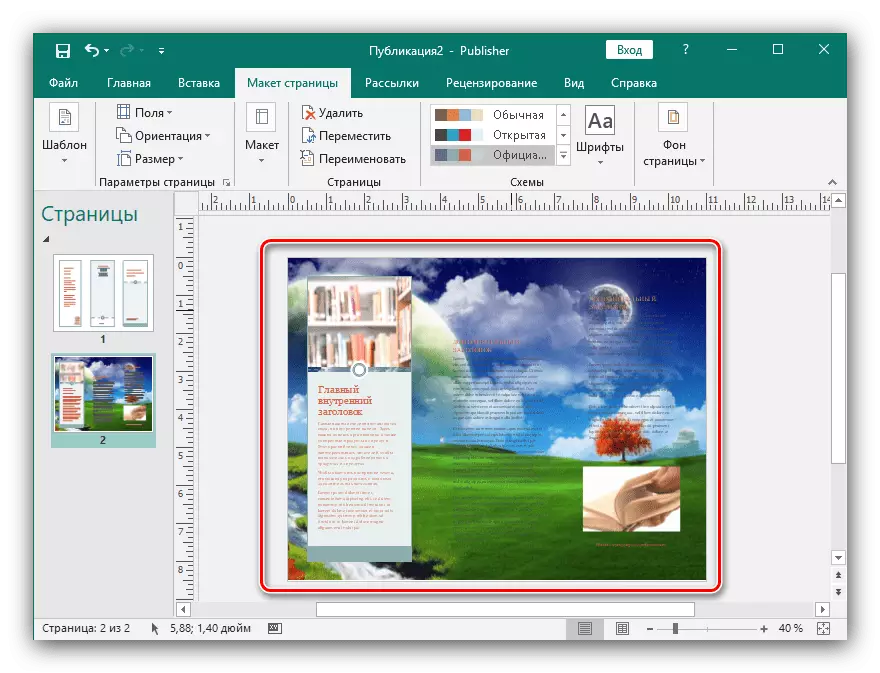
Percetakan Dokumen yang Dibuat.
Selepas membuat buku kecil, ia mesti dicetak.
- Pertama sekali, gunakan fail "Fail".
- Seterusnya, dalam menu di sebelah kiri, pilih "Cetak".
- Dalam tetingkap yang muncul, tentukan parameter yang diperlukan dan klik butang "Cetak".
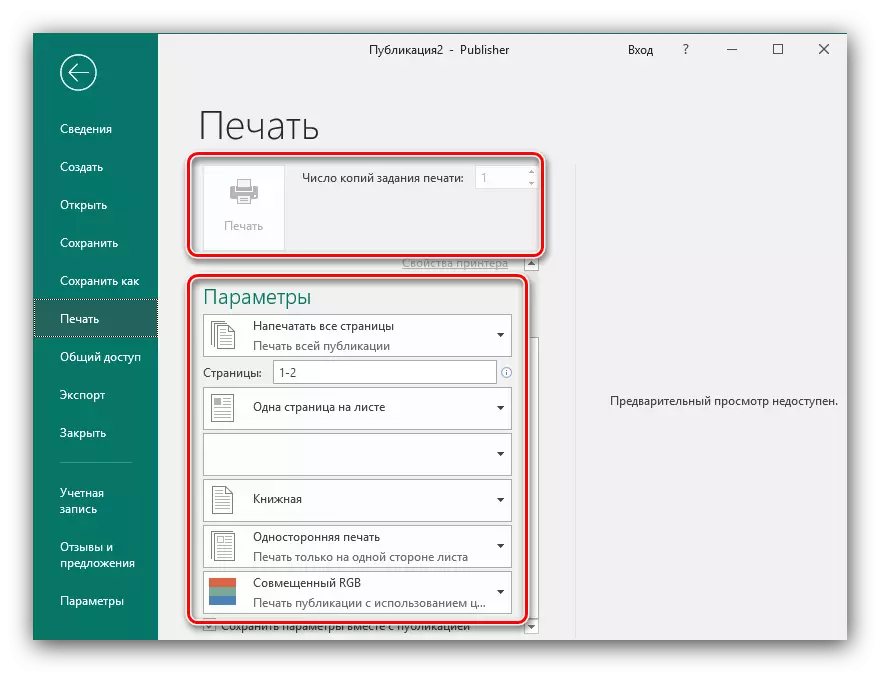
Buku kecil bersedia.
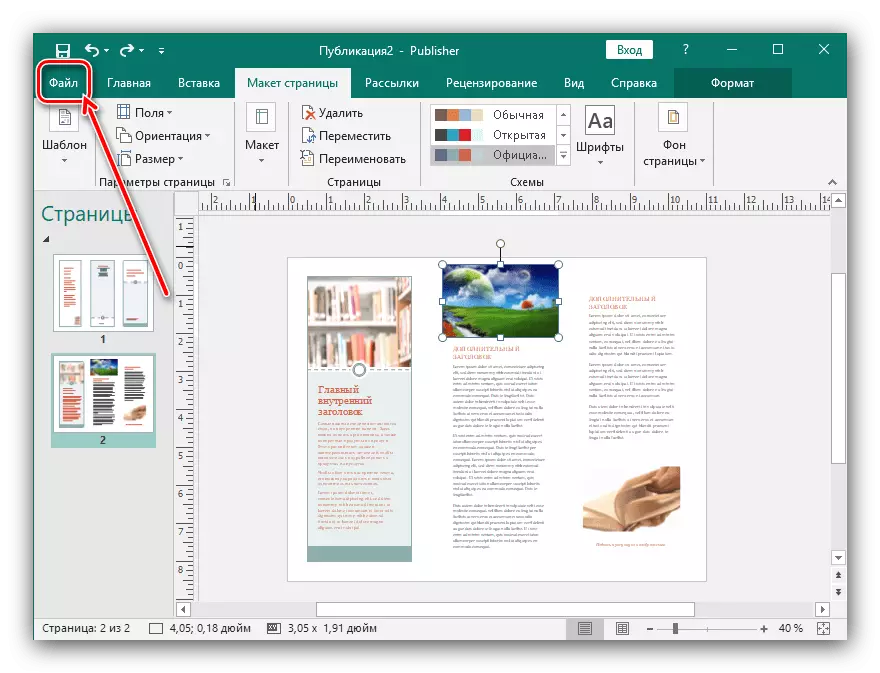

Kesimpulannya
Sekarang anda tahu bagaimana untuk membuat buku kecil di Microsoft Publisher. Ini akan membantu, sebagai contoh, promosi syarikat anda dan memudahkan pemindahan maklumat mengenainya kepada pelanggan.
